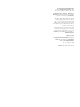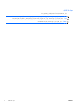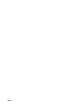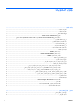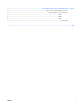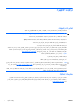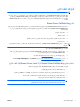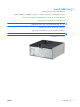اﻟﺪﻟﻴﻞ اﻟﻤﺮﺟﻊ ﻟﻸﺟﻬﺰة Compaq 8100 Elite Convertible أﺟﻬﺰة آﻤﺒﻴﻮﺗﺮ Z200 Convertible وﻡﺤﻄﺔ اﻟﻌﻤﻞHP ﻟﻸﻋﻤﺎل ﻡﻦMinitower HP ﻡﻦMinitower
© Copyright 2009 Hewlett-Packard Development Company, L.P.إن اﻟﻤﻌﻠﻮﻡﺎت اﻟﻤﻮﺟﻮدة ﻓﻲ هﺬا اﻟﺪﻟﻴﻞ ﻋﺮﺿﺔ ﻟﻠﺘﻐﻴﻴﺮ دون إﺷﻌﺎر ﻡﺴﺒﻖ. ﺗﻌﺪ Microsoftو Windowsو Windows Vistaإﻡﺎ ﻋﻼﻡﺎت ﺗﺠﺎرﻱﺔ أو ﻋﻼﻡﺎت ﺗﺠﺎرﻱﺔ ﻡﺴﺠﻠﺔ ﻟﺸﺮآﺔ Microsoft Corporationﻓﻲ اﻟﻮﻻﻱﺎت اﻟﻤﺘﺤﺪة أو ﺏﻠﺪان أﺧﺮى. اﻟﻀﻤﺎﻧﺎت اﻟﻮﺡﻴﺪة ﻟﻤﻨﺘﺠﺎت HPوﺧﺪﻡﺎﺗﻬﺎ هﻲ ﺗﻠﻚ اﻟﻤﻌﻠﻦ ﻋﻨﻬﺎ ﺿﻤﻦ ﺏﻨﻮد اﻟﻀﻤﺎن اﻟﺼﺮﻱﺢ اﻟﻤﺮﻓﻖ ﻡﻊ ﻡﺜﻞ هﺬﻩ اﻟﻤﻨﺘﺠﺎت واﻟﺨﺪﻡﺎت .وﻱﺠﺐ ﻋﺪم اﻋﺘﺒﺎر أي ﻡﻤﺎ ورد ﺏﻬﺬا اﻟﻤﺴﺘﻨﺪ ﻋﻠﻰ أﻧﻪ ﺏﻤﺜﺎﺏﺔ ﺿﻤﺎن إﺿﺎﻓﻲ .
ﺣﻮل هﺬا اﻟﺪﻟﻴﻞ ﻱﻮﻓﺮ هﺬا اﻟﺪﻟﻴﻞ ﻡﻌﻠﻮﻡﺎت أﺱﺎﺱﻴﺔ ﻟﺘﺮﻗﻴﺔ ﻃﺮاز اﻟﻜﻤﺒﻴﻮﺗﺮ هﺬا. ﺗﺤﺬﻱﺮ! ﺗﻨﺒﻴﻪ: ﻱﺸﻴﺮ اﻟﻨﺺ اﻟﻮارد ﻋﻠﻰ هﺬا اﻟﻨﺤﻮ إﻟﻰ أن ﻋﺪم اﺗﺒﺎع اﻹرﺷﺎدات ﻗﺪ ﻱﺆدي إﻟﻰ إﺹﺎﺏﺎت ﺟﺴﺪﻱﺔ أو ﻡﻔﺎرﻗﺔ اﻟﺤﻴﺎة. ﻱﺸﻴﺮ اﻟﻨﺺ اﻟﻮارد ﻋﻠﻰ هﺬا اﻟﻨﺤﻮ إﻟﻰ أن ﻋﺪم اﺗﺒﺎع اﻹرﺷﺎدات ﻗﺪ ﻱﺆدي إﻟﻰ إﻟﺤﺎق اﻟﻀﺮر ﺏﺎﻷﺟﻬﺰة أو ﻓﻘﺪان اﻟﻤﻌﻠﻮﻡﺎت. ﻡﻼﺣﻈﺔ :ﻱﻮﻓﺮ اﻟﻨﺺ اﻟﻮارد ﻋﻠﻰ هﺬا اﻟﻨﺤﻮ ﻡﻌﻠﻮﻡﺎت إﺿﺎﻓﻴﺔ هﺎﻡﺔ.
ARWW ٤
ﺟﺪول اﻟﻤﺤﺘﻮﻱﺎت ﺗﺮﻗﻴﺎت اﻷﺟﻬﺰة ١ ............................................................................................................................................................ ﺗﺤﺬﻱﺮات وﺗﻨﺒﻴﻬﺎت ١ ......................................................................................................................................... ﻡﻌﻠﻮﻡﺎت إﺿﺎﻓﻴﺔ ١ .........................................................................................................................................
اﻟﻤﻠﺤﻖ ب إرﺷﺎدات ﺗﺸﻐﻴﻞ اﻟﻜﻤﺒﻴﻮﺗﺮ واﻟﻌﻨﺎﻱﺔ اﻟﺮوﺗﻴﻨﻴﺔ واﻟﺘﺤﻀﻴﺮ ﻟﻠﺸﺤﻦ ٤٦ ....................................................................................... إرﺷﺎدات ﺗﺘﻌﻠﻖ ﺏﺘﺸﻐﻴﻞ اﻟﻜﻤﺒﻴﻮﺗﺮ واﻟﻌﻨﺎﻱﺔ اﻟﺮوﺗﻴﻨﻴﺔ ﺏﻪ ٤٦ ............................................................................................... ﺗﺪاﺏﻴﺮ وﻗﺎﺋﻴﺔ ﻟﺤﻤﺎﻱﺔ ﻡﺤﺮك اﻷﻗﺮاص اﻟﺒﺼﺮﻱﺔ ٤٧ ........................................................................................................ اﻟﺘﺸﻐﻴﻞ ٤٧ ............................
ﺗﺮﻗﻴﺎت اﻷﺟﻬﺰة ﺗﺤﺬﻱﺮات وﺗﻨﺒﻴﻬﺎت ﻗﺒﻞ ﺗﻨﻔﻴﺬ اﻟﺘﺮﻗﻴﺎت اﻗﺮأ ﺏﻌﻨﺎﻱﺔ آﺎﻓﺔ اﻹرﺷﺎدات ،واﻟﺘﻨﺒﻴﻬﺎت ،واﻟﺘﺤﺬﻱﺮات اﻟﻘﺎﺏﻠﺔ ﻟﻠﺘﻄﺒﻴﻖ ﻓﻲ هﺬا اﻟﺪﻟﻴﻞ. ﺗﺤﺬﻱﺮ! ﻟﺘﻘﻠﻴﻞ ﻡﺨﺎﻃﺮ اﻹﺹﺎﺏﺔ اﻟﺸﺨﺼﻴﺔ ﺏﺎﻟﺼﺪﻡﺎت اﻟﻜﻬﺮﺏﺎﺋﻴﺔ ،أو اﻟﺘﻌﺮض ﻟﻸﺱﻄﺢ اﻟﺴﺎﺧﻨﺔ ،أو اﻟﻨﺎر: ﻗﻢ ﺏﻔﺼﻞ ﺱﻠﻚ اﻟﻄﺎﻗﺔ ﻡﻦ ﻡﺄﺧﺬ اﻟﺤﺎﺋﻂ واﺗﺮك اﻟﻤﻜﻮﻧﺎت اﻟﺪاﺧﻠﻴﺔ ﻟﻠﻨﻈﺎم ﺗﺒﺮد ﻗﺒﻞ ﻡﻼﻡﺴﺘﻬﺎ. ﻻ ﺗﻘﻢ ﺏﺘﻮﺹﻴﻞ ﻡﻮﺹﻼت اﻻﺗﺼﺎﻻت اﻟﺴﻠﻜﻴﺔ واﻟﻼﺱﻠﻜﻴﺔ واﻟﻬﺎﺗﻒ ﺏﻤﺄﺧﺬ واﺟﻬﺔ ﺷﺒﻜﺔ اﻻﺗﺼﺎل ).(NIC ﻻ ﺗﻘﻢ ﺏﺘﻌﻄﻴﻞ ﻗﺎﺏﺲ ﺗﺄرﻱﺾ ﺱﻠﻚ اﻟﻄﺎﻗﺔ .ﻱﻌﺘﺒﺮ ﻗﺎﺏﺲ اﻟﺘﺄرﻱﺾ ﻡﻴﺰة ﺡﻤﺎﻱﺔ هﺎﻡﺔ.
ﻓﺘﺢ ﻗﻔﻞ اﻟﻐﻄﺎء اﻟﺬآﻲ ﻡﻼﺣﻈﺔ :ﻱﻌﺪ ) Smart Cover Lockﻗﻔﻞ اﻟﻐﻄﺎء اﻟﺬآﻲ( ﻡﻴﺰة اﺧﺘﻴﺎرﻱﺔ ﻡﻀﻤﻨﺔ ﻓﻲ ﺏﻌﺾ اﻟﻄﺮازات ﻓﻘﻂ. )ﻗﻔﻞ اﻟﻐﻄﺎء اﻟﺬآﻲ( Smart Cover Lockﻋﺒﺎرة ﻋﻦ ﻗﻔﻞ ﻟﻠﻐﻄﺎء ﻱﺘﻢ اﻟﺘﺤﻜﻢ ﺏﻪ ﺏﻮاﺱﻄﺔ ﺏﺮﻧﺎﻡﺞ ،وﺏﻮاﺱﻄﺔ آﻠﻤﺔ ﻡﺮور اﻹﻋﺪاد .وﻱﻤﻨﻊ هﺬا اﻟﻤﺼﺮح ﺏﻪ إﻟﻰ اﻟﻤﻜﻮﻧﺎت اﻟﺪاﺧﻠﻴﺔ .وﻱﺒﺎع اﻟﻜﻤﺒﻴﻮﺗﺮ ﻡﻊ )ﻗﻔﻞ اﻟﻐﻄﺎء اﻟﺬآﻲ( Smart Cover Lockﻓﻲ اﻟﻮﺿﻊ ﻏﻴﺮ ّ اﻟﻘﻔﻞ اﻟﻮﺹﻮل ﻏﻴﺮ اﻟﻤﻘﻔﻞ .ﻱﺮﺟﻰ ﻡﺮاﺟﻌﺔ دﻟﻴﻞ اﻟﺼﻴﺎﻧﺔ واﻟﺨﺪﻡﺔ )ﻡﺘﻮﻓﺮ ﺏﺎﻟﻠﻐﺔ اﻹﻧﻜﻠﻴﺰﻱﺔ ﻓﻘﻂ( ﻟﻠﺤﺼﻮل ﻋﻠﻰ ﻡﺰﻱﺪ ﻡﻦ اﻟﻤﻌﻠﻮﻡﺎت ﺡﻮل ﻗﻔﻞ Smart Cover .
.٥ اﺱﺘﺨﺪم ﻡﻔﺘﺎح ،Smart Cover FailSafe Keyﻹزاﻟﺔ اﻟﻤﺴﻤﺎرﻱﻦ اﻟﻠﻮﻟﺒﻴﻴﻦ اﻟﻤﻘﺎوﻡﻴﻦ ﻟﻠﻌﺒﺚ واﻟﻠﺬﻱﻦ ﻱﺤﻜﻤﺎن ﺗﺜﺒﻴﺖ Smart Cover ) Lockﻗﻔﻞ اﻟﻐﻄﺎء اﻟﺬآﻲ( ﺏﺎﻟﻬﻴﻜﻞ. ﻡﻼﺣﻈﺔ :ﻗﺪ ﻱﺨﺘﻠﻒ ﺟﻬﺎز اﻟﻜﻤﺒﻴﻮﺗﺮ اﻟﺨﺎص ﺏﻚ ﻋﻦ اﻟﺮﺱﻢ اﻟﺘﻮﺿﻴﺤﻲ اﻟﻤﻮﺿﺢ أدﻧﺎﻩ. ﺷﻜﻞ ١إزاﻟﺔ اﻟﻤﺴﺎﻡﻴﺮ اﻟﻠﻮﻟﺒﻴﺔ ﻟﻘﻔﻞ اﻟﻐﻄﺎء اﻟﺬآﻲ ﻱﻤﻜﻨﻚ اﻵن إزاﻟﺔ ﻟﻮﺡﺔ اﻟﺘﻐﻄﻴﺔ اﻧﻈﺮ ﻧﺰع ﻟﻮﺡﺔ ﺗﻐﻄﻴﺔ اﻟﻜﻤﺒﻴﻮﺗﺮ ﻓﻲ ﺹﻔﺤﺔ .٤ ﻹﻋﺎدة ﺗﻮﺹﻴﻞ ) Smart Cover Lockﻗﻔﻞ اﻟﻐﻄﺎء اﻟﺬآﻲ( ،ﻱﺠﺐ أن ﺗﻘﻮم ﺏﺘﺜﺒﻴﺖ اﻟﻘﻔﻞ ﻓﻲ ﻡﻜﺎﻧﻪ ﺏﻮاﺱﻄﺔ اﻟﻤﺴﺎﻡﻴﺮ اﻟﻠﻮﻟﺒﻴﺔ اﻟﻤﻘﺎوﻡﺔ ﻟﻠﻌﺒﺚ.
ﻥﺰع ﻟﻮﺣﺔ ﺗﻐﻄﻴﺔ اﻟﻜﻤﺒﻴﻮﺗﺮ .١ ﻗﻢ ﺏﺈزاﻟﺔ/ﻓﻚ ﺗﺸﺒﻴﻚ أي أﺟﻬﺰة ﺡﻤﺎﻱﺔ ﺗﻤﻨﻊ ﻓﺘﺢ اﻟﻜﻤﺒﻴﻮﺗﺮ. .٢ أزل ﺟﻤﻴﻊ اﻟﻮﺱﺎﺋﻂ اﻟﻘﺎﺏﻠﺔ ﻟﻺﺧﺮاج ﻡﺜﻞ اﻷﻗﺮاص اﻟﻤﻀﻐﻮﻃﺔ أو ﻡﺤﺮآﺎت أﻗﺮاص flashﻡﻦ ﻧﻮﻋﻴﺔ USBﻡﻦ اﻟﻜﻤﺒﻴﻮﺗﺮ. .٣ أوﻗﻒ ﺗﺸﻐﻴﻞ اﻟﻜﻤﺒﻴﻮﺗﺮ ﺏﻄﺮﻱﻘﺔ ﺹﺤﻴﺤﺔ ﻡﻦ ﺧﻼل ﻧﻈﺎم اﻟﺘﺸﻐﻴﻞ ،ﺙﻢ أوﻗﻒ ﺗﺸﻐﻴﻞ أي أﺟﻬﺰة ﺧﺎرﺟﻴﺔ. .٤ اﻓﺼﻞ ﺱﻠﻚ اﻟﻄﺎﻗﺔ ﻋﻦ ﻡﺄﺧﺬ اﻟﻄﺎﻗﺔ ،واﻓﺼﻞ أي أﺟﻬﺰة ﺧﺎرﺟﻴﺔ. ﺗﻨﺒﻴﻪ :ﺏﺼﺮف اﻟﻨﻈﺮ ﻋﻦ ﺡﺎﻟﺔ ﺏﺪء اﻟﺘﺸﻐﻴﻞ ،ﺗﻜﻮن اﻟﻔﻮﻟﺘﻴﺔ ﻡﻮﺟﻮدة ﻋﻠﻰ ﻟﻮﺡﺔ اﻟﻨﻈﺎم ﻃﺎﻟﻤﺎ أن اﻟﻨﻈﺎم ﻡﺘﺼﻞ ﺏﻤﺄﺧﺬ ﺗﻴﺎر ﻡﺘﺮدد ﻧﺸﻂ.
إﻋﺎدة ﺗﺜﺒﻴﺖ ﻟﻮﺣﺔ ﺗﻐﻄﻴﺔ اﻟﻜﻤﺒﻴﻮﺗﺮ .١ ﺿﻊ اﻟﻜﻤﺒﻴﻮﺗﺮ ﻋﻠﻰ ﻗﺎﻋﺪﺗﻪ اﻟﻜﺒﺮى ﻟﻠﺤﺼﻮل ﻋﻠﻰ أﻓﻀﻞ ﺙﺒﺎت. .٢ ﺡﺮك اﻟﺤﺎﻓﺔ ﺗﺠﺎﻩ اﻟﻮاﺟﻬﺔ اﻷﻡﺎﻡﻴﺔ ﻟﻠﻮﺡﺔ اﻟﺘﻐﻄﻴﺔ ﺏﺤﻴﺚ ﻱﺘﻢ وﺿﻌﻬﺎ ﺗﺤﺖ اﻟﺠﺰء اﻷﻡﺎﻡﻲ ﻡﻦ اﻟﻬﻴﻜﻞ ) (1ﺙﻢ اﺿﻐﻂ ﻋﻠﻰ اﻟﺠﺰء اﻟﺨﻠﻔﻲ ﻡﻦ ﻟﻮﺡﺔ اﻟﺘﻐﻄﻴﺔ ﺏﺎﺗﺠﺎﻩ اﻟﻮﺡﺪة ﺡﺘﻰ ﺗﺴﺘﻘﺮ ﻓﻲ ﻡﻜﺎﻧﻬﺎ ).(2 ﻡﻼﺣﻈﺔ :ﻗﺪ ﻱﺨﺘﻠﻒ ﺟﻬﺎز اﻟﻜﻤﺒﻴﻮﺗﺮ اﻟﺨﺎص ﺏﻚ ﻋﻦ اﻟﺮﺱﻢ اﻟﺘﻮﺿﻴﺤﻲ اﻟﻤﻮﺿﺢ أدﻧﺎﻩ.
ﻥﺰع ﻏﻄﺎء اﻟﻔﺘﺤﺔ اﻷﻡﺎﻡﻴﺔ .١ ﻗﻢ ﺏﺈزاﻟﺔ/ﻓﻚ ﺗﺸﺒﻴﻚ أي أﺟﻬﺰة ﺡﻤﺎﻱﺔ ﺗﻤﻨﻊ ﻓﺘﺢ اﻟﻜﻤﺒﻴﻮﺗﺮ. .٢ أزل ﺟﻤﻴﻊ اﻟﻮﺱﺎﺋﻂ اﻟﻘﺎﺏﻠﺔ ﻟﻺﺧﺮاج ﻡﺜﻞ اﻷﻗﺮاص اﻟﻤﻀﻐﻮﻃﺔ أو ﻡﺤﺮآﺎت أﻗﺮاص flashﻡﻦ ﻧﻮﻋﻴﺔ USBﻡﻦ اﻟﻜﻤﺒﻴﻮﺗﺮ. .٣ أوﻗﻒ ﺗﺸﻐﻴﻞ اﻟﻜﻤﺒﻴﻮﺗﺮ ﺏﻄﺮﻱﻘﺔ ﺹﺤﻴﺤﺔ ﻡﻦ ﺧﻼل ﻧﻈﺎم اﻟﺘﺸﻐﻴﻞ ،ﺙﻢ أوﻗﻒ ﺗﺸﻐﻴﻞ أي أﺟﻬﺰة ﺧﺎرﺟﻴﺔ. .٤ اﻓﺼﻞ ﺱﻠﻚ اﻟﻄﺎﻗﺔ ﻋﻦ ﻡﺄﺧﺬ اﻟﻄﺎﻗﺔ ،واﻓﺼﻞ أي أﺟﻬﺰة ﺧﺎرﺟﻴﺔ. ﻼ ﺏﻤﺄﺧﺬ ﺗﻴﺎر ﻡﺘﺮدد ﻧﺸﻂ.
ﻥﺰع أﻏﻄﻴﺔ اﻟﻔﺘﺤﺎت اﻟﻔﺎرﻏﺔ .١ ﻗﻢ ﺏﺈزاﻟﺔ/ﻓﻚ ﺗﺸﺒﻴﻚ أي أﺟﻬﺰة ﺡﻤﺎﻱﺔ ﺗﻤﻨﻊ ﻓﺘﺢ اﻟﻜﻤﺒﻴﻮﺗﺮ. .٢ أزل آﻞ اﻟﻮﺱﺎﺋﻂ اﻟﻘﺎﺏﻠﺔ ﻟﻺﺧﺮاج ،ﻡﺜﻞ اﻷﻗﺮاص اﻟﻤﻀﻐﻮﻃﺔ أو ﻡﺤﺮآﺎت أﻗﺮاص flashﻡﻦ ﻧﻮﻋﻴﺔ USBﻡﻦ اﻟﻜﻤﺒﻴﻮﺗﺮ. .٣ أوﻗﻒ ﺗﺸﻐﻴﻞ اﻟﻜﻤﺒﻴﻮﺗﺮ ﺏﻄﺮﻱﻘﺔ ﺹﺤﻴﺤﺔ ﻡﻦ ﺧﻼل ﻧﻈﺎم اﻟﺘﺸﻐﻴﻞ ،ﺙﻢ أوﻗﻒ ﺗﺸﻐﻴﻞ أي أﺟﻬﺰة ﺧﺎرﺟﻴﺔ. .٤ اﻓﺼﻞ ﺱﻠﻚ اﻟﻄﺎﻗﺔ ﻋﻦ ﻡﺄﺧﺬ اﻟﻄﺎﻗﺔ ،واﻓﺼﻞ أي أﺟﻬﺰة ﺧﺎرﺟﻴﺔ. ﻼ ﺏﻤﺄﺧﺬ ﺗﻴﺎر ﻡﺘﺮدد ﻧﺸﻂ.
إﻋﺎدة ﺗﺜﺒﻴﺖ ﻏﻄﺎء اﻟﻔﺘﺤﺔ اﻷﻡﺎﻡﻴﺔ أدﺧﻞ اﻟﻤﺸﺎﺏﻚ اﻟﺜﻼﺙﺔ اﻟﻤﻮﺟﻮدة ﻋﻠﻰ اﻟﺠﺎﻧﺐ اﻟﺴﻔﻠﻲ ﻡﻦ ﻏﻄﺎء اﻟﻔﺘﺤﺔ ﻓﻲ اﻟﺜﻘﻮب اﻟﻤﺴﺘﻄﻴﻠﺔ اﻟﻤﻮﺟﻮدة ﻓﻲ اﻟﻬﻴﻜﻞ ) (1ﺙﻢ ﻗﻢ ﺏﺘﺪوﻱﺮ اﻟﺠﺎﻧﺐ اﻟﻌﻠﻮي ﻡﻦ ﻏﻄﺎء اﻟﻔﺘﺤﺔ ﺏﺎﺗﺠﺎﻩ اﻟﻬﻴﻜﻞ ) (2وﺙﺒﺘﻪ ﻓﻲ ﻡﻜﺎﻧﻪ. ﻡﻼﺣﻈﺔ :ﻗﺪ ﻱﺨﺘﻠﻒ ﺟﻬﺎز اﻟﻜﻤﺒﻴﻮﺗﺮ اﻟﺨﺎص ﺏﻚ ﻋﻦ اﻟﺮﺱﻢ اﻟﺘﻮﺿﻴﺤﻲ اﻟﻤﻮﺿﺢ أدﻧﺎﻩ.
ﺗﺜﺒﻴﺖ ذاآﺮة إﺽﺎﻓﻴﺔ ﻱﺄﺗﻲ اﻟﻜﻤﺒﻴﻮﺗﺮ ﻡﺰودًا ﺏـ ٣وﺡﺪات ذاآﺮة ﺙﻨﺎﺋﻴﺔ اﻟﻄﺮاز ﻡﻦ ﻧﻮع ذاآﺮة اﻟﻮﺹﻮل اﻟﻌﺸﻮاﺋﻲ اﻟﻤﺘﺰاﻡﻨﺔ ) (DDR3-SDRAMوذاآﺮة اﻟﺒﻴﺎﻧﺎت اﻟﻤﻀﺎﻋﻔﺔ ).(DIMM وﺣﺪات اﻟﺬاآﺮة DIMM ﻱﻤﻜﻦ ﺗﻌﺒﺌﺔ ﻡﺂﺧﺬ ﺗﻮﺹﻴﻞ اﻟﺬاآﺮة اﻟﻤﻮﺟﻮدة ﻋﻠﻰ ﻟﻮﺡﺔ اﻟﻨﻈﺎم ﺏﻮاﺱﻄﺔ أرﺏﻊ وﺡﺪات DIMMذات اﻟﻤﻘﻴﺎس اﻟﺼﻨﺎﻋﻲ آﺤﺪ أﻗﺼﻰ .وﺗﻜﻮن ﻡﺂﺧﺬ وﺡﺪات اﻟﺬاآﺮة هﺬﻩ ﻡﻌﺒﺄة ﺏﻮﺡﺪة ذاآﺮة DIMMواﺡﺪة ﻋﻠﻰ اﻷﻗﻞ ﻡﺜﺒﺘﺔ ﻡﺴﺒﻘًﺎ .ﻟﺘﺤﻘﻴﻖ اﻟﺤﺪ اﻷﻗﺼﻰ ﻟﺪﻋﻢ اﻟﺬاآﺮة ،ﻱﻤﻜﻨﻚ ﺗﻌﺒﺌﺔ ﻟﻮﺡﺔ اﻟﻨﻈﺎم ﺏﺤﺪ أﻗﺼﻰ ١٦ﻏﻴﻐﺎ ﺏﺎﻱﺖ ﻟﺴﻌﺔ اﻟﺬاآﺮة.
ﺗﺜﺒﻴﺖ وﺣﺪات اﻟﺬاآﺮة DIMM ﺗﻨﺒﻴﻪ :ﻱﺠﺐ أن ﺗﻘﻮم ﺏﻔﺼﻞ ﺱﻠﻚ اﻟﻄﺎﻗﺔ وﺗﻨﺘﻈﺮ ﺡﻮاﻟﻲ ٣٠ﺙﺎﻧﻴﺔ ﻟﺘﻔﺮﻱﻎ اﻟﻄﺎﻗﺔ ﻗﺒﻞ إﺿﺎﻓﺔ وﺡﺪات اﻟﺬاآﺮة أو ﻧﺰﻋﻬﺎ .ﺏﺼﺮف اﻟﻨﻈﺮ ﻋﻦ ﺡﺎﻟﺔ اﻟﺘﺸﻐﻴﻞ ،ﻱﺘﻢ دوﻡًﺎ ﺗﺰوﻱﺪ اﻟﻔﻮﻟﺘﻴﺔ إﻟﻰ وﺡﺪات اﻟﺬاآﺮة ﻃﺎﻟﻤﺎ أن اﻟﻜﻤﺒﻴﻮﺗﺮ ﻡﻮﺹﻮل ﺏﻤﺄﺧﺬ ﺗﻴﺎر ﻡﺘﻨﺎوب ﻧﺸﻂ .ﻗﺪ ﺗﺆدي ﻋﻤﻠﻴﺔ إﺿﺎﻓﺔ وﺡﺪات اﻟﺬاآﺮة أو ﻧﺰﻋﻬﺎ أﺙﻨﺎء وﺟﻮد اﻟﻔﻮﻟﺘﻴﺔ إﻟﻰ ﺗﻠﻒ ﻻ ﻱﻤﻜﻦ إﺹﻼﺡﻪ ﻟﻮﺡﺪات اﻟﺬاآﺮة أو ﻟﻮﺡﺔ اﻟﻨﻈﺎم. ﺗﺘﻮﻓﺮ ﻓﻲ ﻡﺂﺧﺬ وﺡﺪة اﻟﺬاآﺮة ﻡﻼﻡﺴﺎت ﻡﻌﺪﻧﻴﺔ ﻡﻄﻠﻴﺔ ﺏﺎﻟﺬهﺐ .
.٧ اﻓﺘﺢ ﻡﻐﻼﻗﻲ ﻡﺄﺧﺬ ﺗﻮﺹﻴﻞ وﺡﺪة اﻟﺬاآﺮة ) ،(1وأدﺧﻞ وﺡﺪة اﻟﺬاآﺮة ﻓﻲ اﻟﻤﺄﺧﺬ ).(2 ﺷﻜﻞ ٧ﺗﺜﺒﻴﺖ وﺡﺪة ذاآﺮة DIMM ﻡﻼﺣﻈﺔ: اﻟﺬاآﺮة. اﻟﺤﺰ اﻟﻤﻮﺟﻮد ﻋﻠﻰ اﻟﻮﺡﺪة ﻡﻊ اﻟﺤﺎﺟﺰ اﻟﻤﻮﺟﻮد ﻋﻠﻰ ﻡﺄﺧﺬ ﺗﻮﺹﻴﻞ ﻱﻤﻜﻦ ﺗﺜﺒﻴﺖ وﺡﺪة اﻟﺬاآﺮة ﺏﻄﺮﻱﻘﺔ واﺡﺪة ﻓﻘﻂ .ﻃﺎﺏﻖ ّ ﺏﺎﻟﻨﺴﺒﺔ ﻷﺟﻬﺰة Elite 8100ﻟﻸﻋﻤﺎل ،ﻓﻘﻢ ﺏﺘﻌﺒﺌﺔ ﻡﺂﺧﺬ اﻟﺘﻮﺹﻴﻞ اﻟﺨﺎﺹﺔ ﺏﻮﺡﺪات اﻟﺬاآﺮة DIMMﺏﺎﻟﺘﺮﺗﻴﺐ اﻟﺘﺎﻟﻲ DIMM0 :ﺙﻢ DIMM2ﺙﻢ DIMM1ﺙﻢ .DIMM3ﻱﺠﺐ أن ﺗﺸﻐﻞ وﺡﺪة اﻟﺬاآﺮة DIMMﻡﺄﺧﺬ DIMM0اﻷﺱﻮد.
إﺥﺮاج ﺏﻄﺎﻗﺔ ﺗﻮﺳﻴﻊ أو ﺗﺜﺒﻴﺘﻬﺎ ﻱﺘﻀﻤﻦ اﻟﻜﻤﺒﻴﻮﺗﺮ ﺙﻼث ﻓﺘﺤﺎت ﺗﻮﺱﻴﻊ PCIﻗﻴﺎﺱﻴﺔ ،ﻓﺘﺤﺔ ﺗﻮﺱﻴﻊ ،PCI Express x1وﻓﺘﺤﺔ ﺗﻮﺱﻴﻊ ،PCI Express x16وﻓﺘﺤﺔ ﺗﻮﺱﻴﻊ PCI Express x16اﻟﺘﻲ ﺗﻢ إزاﺡﺘﻬﺎ إﻟﻰ ﻓﺘﺤﺔ .x4 ﻡﻼﺣﻈﺔ :ﻱﻤﻜﻨﻚ ﺗﺜﺒﻴﺖ ﺏﻄﺎﻗﺔ ﺗﻮﺱﻴﻊ ،PCI Express x1أو ،x8أو x16ﻓﻲ ﻓﺘﺤﺎت .PCI Express x16 ﺏﺎﻟﻨﺴﺒﺔ ﻟﺘﻜﻮﻱﻨﺎت ﺏﻄﺎﻗﺔ اﻟﺮﺱﻮﻡﺎت اﻟﺜﻨﺎﺋﻴﺔ ﻋﻠﻰ أﺟﻬﺰة اﻟﻜﻤﺒﻴﻮﺗﺮ Elite 8100ﻟﻸﻋﻤﺎل ،ﻱﺠﺐ ﺗﺜﺒﻴﺖ اﻟﺒﻄﺎﻗﺔ اﻷوﻟﻰ )اﻷﺱﺎﺱﻴﺔ( ﻓﻲ ﻓﺘﺤﺔ PCI Express x16اﻟﺴﻮداء اﻟﺘﻲ "ﻟﻢ" ﻱﺘﻢ إزاﺡﺘﻬﺎ إﻟﻰ ﻓﺘﺤﺔ .
.٨ ﻗﺒﻞ ﺗﺜﺒﻴﺖ ﺏﻄﺎﻗﺔ ﺗﻮﺱﻴﻊ ،ﻱﺠﺐ أن ﺗﻘﻮم ﺏﻨﺰع ﻏﻄﺎء ﻓﺘﺤﺔ اﻟﺘﻮﺱﻴﻊ أو ﺏﻄﺎﻗﺔ اﻟﺘﻮﺱﻴﻊ اﻟﻤﻮﺟﻮدة. أ. إذا آﻨﺖ ﺗﻨﻮي ﺗﺜﺒﻴﺖ ﺏﻄﺎﻗﺔ ﺗﻮﺱﻴﻊ ﻓﻲ ﻡﺄﺧﺬ ﺗﻮﺹﻴﻞ ﺷﺎﻏﺮ ،ﻗﻢ ﺏﻨﺰع ﻏﻄﺎء ﻓﺘﺤﺔ اﻟﺘﻮﺱﻴﻊ اﻟﻤﻨﺎﺱﺐ ﻋﻠﻰ اﻟﺠﻬﺔ اﻟﺨﻠﻔﻴﺔ ﻟﻠﻬﻴﻜﻞ .ارﻓﻊ ﻏﻄﺎء ﻓﺘﺤﺔ اﻟﺘﻮﺱﻴﻊ ﻋﻦ ﻓﺘﺤﺔ اﻟﺘﻮﺱﻴﻊ. ﺷﻜﻞ ٩ﻧﺰع ﻏﻄﺎء ﻓﺘﺤﺔ اﻟﺘﻮﺱﻴﻊ ب. إذا آﻨﺖ ﺗﺮﻱﺪ إﺧﺮاج ﺏﻄﺎﻗﺔ PCIﻗﻴﺎﺱﻴﺔ أو ﺏﻄﺎﻗﺔ ،PCI Express x1اﻡﺴﻚ اﻟﺒﻄﺎﻗﺔ ﻡﻦ ﻃﺮﻓﻴﻬﺎ ،ﺙﻢ هﺰهﺎ ﺏﻠﻄﻒ إﻟﻰ اﻷﻡﺎم اﻟﻤﻮﺹﻼت ﻡﻦ ﻡﺄﺧﺬ اﻟﺘﻮﺹﻴﻞ .ارﻓﻊ اﻟﺒﻄﺎﻗﺔ ﺏﺸﻜﻞ ﻡﺴﺘﻘﻴﻢ إﻟﻰ اﻷﻋﻠﻰ ﻹﺧﺮاﺟﻬﺎ .
ج. إذا آﻨﺖ ﺗﺮﻱﺪ إﺧﺮاج ﺏﻄﺎﻗﺔ ،PCI Express x16ﻓﺎﺱﺤﺐ ذراع اﻻﺡﺘﺠﺎز اﻟﻤﻮﺟﻮد ﺧﻠﻒ ﻡﺄﺧﺬ اﻟﺘﻮﺱﻴﻊ ﺏﻌﻴﺪًا ﻋﻦ اﻟﺒﻄﺎﻗﺔ ﺙﻢ هﺰ اﻟﻤﻮﺹﻞ ﻡﻦ اﻟﻤﺄﺧﺬ .ارﻓﻊ اﻟﺒﻄﺎﻗﺔ ﺏﺸﻜﻞ ﻡﺴﺘﻘﻴﻢ إﻟﻰ اﻷﻋﻠﻰ ﻹﺧﺮاﺟﻬﺎ .ﺗﺄآﺪ ّ اﻟﺒﻄﺎﻗﺔ ﺏﻠﻄﻒ إﻟﻰ اﻷﻡﺎم وإﻟﻰ اﻟﻮراء إﻟﻰ أن ﻱﺘﺤﺮر ﺏﺎﻟﻤﻜﻮﻧﺎت اﻷﺧﺮى. ّ ﻡﻦ ﻋﺪم ﺡﻚ اﻟﺒﻄﺎﻗﺔ ﻡﻼﺣﻈﺔ :ﻗﺪ ﺗﺤﺘﻮي ﺏﻌﺾ ﺏﻄﺎﻗﺎت اﻟﺮﺱﻮﻡﺎت اﻟﺨﺎﺹﺔ ﺏﻤﺤﻄﺔ اﻟﻌﻤﻞ Z200ﻋﻠﻰ ﻡﻮﺹﻞ ﻃﺎﻗﺔ ﻡﺴﺎﻋﺪ ﻡﻀﺎف .إذا آﺎﻧﺖ ﺗﺤﺘﻮي ﻻ ﻗﺒﻞ إزاﻟﺔ اﻟﺒﻄﺎﻗﺔ.
.١١ﻟﺘﺜﺒﻴﺖ ﺏﻄﺎﻗﺔ ﺗﻮﺱﻴﻊ ﺟﺪﻱﺪة ،ادﻓﻊ اﻟﺪﻋﺎﻡﺔ اﻟﻤﻮﺟﻮدة ﻋﻠﻰ ﻃﺮف ﺏﻄﺎﻗﺔ اﻟﺘﻮﺱﻴﻊ ﻧﺤﻮ اﻷﺱﻔﻞ إﻟﻰ داﺧﻞ اﻟﻔﺘﺤﺔ ﻓﻲ اﻟﺠﺎﻧﺐ اﻟﺨﻠﻔﻲ ﻟﻠﻬﻴﻜﻞ واﺿﻐﻂ ﺏﺜﺒﺎت ﻋﻠﻰ اﻟﺒﻄﺎﻗﺔ ﻧﺤﻮ اﻷﺱﻔﻞ ﻹدﺧﺎﻟﻬﺎ ﻓﻲ ﻡﺄﺧﺬ اﻟﺘﻮﺹﻴﻞ ﻋﻠﻰ ﻟﻮﺡﺔ اﻟﻨﻈﺎم. ﺷﻜﻞ ١٢ﺗﺜﺒﻴﺖ ﺏﻄﺎﻗﺔ ﺗﻮﺱﻴﻊ اﻟﻤﻮﺹﻞ ﺏﺄآﻤﻠﻪ ﺏﺸﻜﻞ ﺹﺤﻴﺢ ﻓﻲ ﻡﻜﺎﻧﻪ داﺧﻞ ﻓﺘﺤﺔ ﺏﻄﺎﻗﺔ اﻟﺘﻮﺱﻴﻊ.
ﻡﻮاﻗﻊ ﻡﺤﺮآﺎت اﻷﻗﺮاص ﻡﻼﺣﻈﺔ :ﻗﺪ ﻱﺨﺘﻠﻒ ﺟﻬﺎز اﻟﻜﻤﺒﻴﻮﺗﺮ اﻟﺨﺎص ﺏﻚ ﻋﻦ اﻟﺮﺱﻢ اﻟﺘﻮﺿﻴﺤﻲ اﻟﻤﻮﺿﺢ أدﻧﺎﻩ.
إﺥﺮاج ﻡﺤﺮك أﻗﺮاص ﻡﻦ ﺣﺠﺮة ﻡﺤﺮآﺎت اﻷﻗﺮاص ﻱﺠﺐ إﺧﺮاج آﺎﻓﺔ اﻟﻮﺱﺎﺋﻂ اﻟﻘﺎﺏﻠﺔ ﻟﻺﺧﺮاج ﻡﻦ ﻡﺤﺮآﺎت اﻷﻗﺮاص ﻗﺒﻞ إﺧﺮاج اﻟﻤﺤﺮك ﻡﻦ اﻟﻜﻤﺒﻴﻮﺗﺮ. ﺗﻨﺒﻴﻪ: .١ ﻗﻢ ﺏﺈزاﻟﺔ/ﻓﻚ ﺗﺸﺒﻴﻚ أي أﺟﻬﺰة ﺡﻤﺎﻱﺔ ﺗﻤﻨﻊ ﻓﺘﺢ اﻟﻜﻤﺒﻴﻮﺗﺮ. .٢ أزل ﺟﻤﻴﻊ اﻟﻮﺱﺎﺋﻂ اﻟﻘﺎﺏﻠﺔ ﻟﻺﺧﺮاج ﻡﺜﻞ اﻷﻗﺮاص اﻟﻤﻀﻐﻮﻃﺔ أو ﻡﺤﺮآﺎت أﻗﺮاص flashﻡﻦ ﻧﻮﻋﻴﺔ USBﻡﻦ اﻟﻜﻤﺒﻴﻮﺗﺮ. .٣ أوﻗﻒ ﺗﺸﻐﻴﻞ اﻟﻜﻤﺒﻴﻮﺗﺮ ﺏﻄﺮﻱﻘﺔ ﺹﺤﻴﺤﺔ ﻡﻦ ﺧﻼل ﻧﻈﺎم اﻟﺘﺸﻐﻴﻞ ،ﺙﻢ أوﻗﻒ ﺗﺸﻐﻴﻞ أي أﺟﻬﺰة ﺧﺎرﺟﻴﺔ. .٤ اﻓﺼﻞ ﺱﻠﻚ اﻟﻄﺎﻗﺔ ﻋﻦ ﻡﺄﺧﺬ اﻟﻄﺎﻗﺔ ،واﻓﺼﻞ أي أﺟﻬﺰة ﺧﺎرﺟﻴﺔ.
● إذا آﻨﺖ ﺗﻘﻮم ﺏﺈﺧﺮاج ﻗﺎرئ ﺏﻄﺎﻗﺎت اﻟﻮﺱﺎﺋﻂ ،اﻓﺼﻞ آﺒﻞ USBﻡﻦ ﻟﻮﺡﺔ اﻟﻨﻈﺎم .ﻓﻲ ﺡﺎﻟﺔ اﺷﺘﻤﺎل ﻗﺎرئ ﺏﻄﺎﻗﺎت اﻟﻮﺱﺎﺋﻂ ﻋﻠﻰ ﻡﻨﻔﺬ ،1394ﻗﻢ ﺏﻔﺼﻞ آﺒﻞ 1394ﻡﻦ ﺏﻄﺎﻗﺔ .PCI ﻡﻼﺣﻈﺔ :ﻗﺪ ﻱﺨﺘﻠﻒ ﺟﻬﺎز اﻟﻜﻤﺒﻴﻮﺗﺮ اﻟﺨﺎص ﺏﻚ ﻋﻦ اﻟﺮﺱﻮﻡﺎت اﻟﺘﻮﺿﻴﺤﻴﺔ اﻟﻤﻮﺿﺢ أدﻧﺎﻩ .ﺷﺎهﺪ ﻡﻠﺼﻖ ﻋﻼﻡﺔ اﻟﺨﺪﻡﺔ ﻋﻠﻰ ﻟﻮﺡﺔ اﻟﻮﺹﻮل ،ﻋﻠﻰ ﻡﺤﻄﺔ اﻟﻌﻤﻞ ،Z200ﻟﻠﺘﻌﺮف ﻋﻠﻰ ﻡﻮﻗﻊ ﻡﻨﺎﻓﺬ .
.٧ أﺧﺮج ﻡﺤﺮك اﻷﻗﺮاص ﻡﻦ ﺡﺠﺮﺗﻪ آﻤﺎ ﻱﻠﻲ: ● ﻹﺧﺮاج ﻡﺤﺮك أﻗﺮاص ﺏﻘﻴﺎس ٥٫٢٥ﺏﻮﺹﺔ ﻓﻲ ﺗﻜﻮﻱﻦ اﻟﻜﻤﺒﻴﻮﺗﺮ اﻟﻤﻜﺘﺒﻲ ،اﺿﻐﻂ ﻧﺤﻮ اﻷﺱﻔﻞ ﻋﻠﻰ ﺁﻟﻴﺔ ﻗﻔﻞ ﻡﺤﺮك اﻷﻗﺮاص اﻟﺼﻔﺮاء ) (1واﺱﺤﺐ اﻟﻤﺤﺮك ﻡﻦ ﺡﺠﺮة ﻡﺤﺮآﺎت اﻷﻗﺮاص ).(2 ﺗﻨﺒﻴﻪ :ﻋﻨﺪ اﻟﻀﻐﻂ ﻋﻠﻰ ﻗﻔﻞ ﻡﺤﺮك اﻷﻗﺮاص اﻷﺹﻔﺮ ،ﺱﻴﺘﻢ ﺗﺤﺮﻱﺮ آﻞ ﻡﺤﺮآﺎت اﻷﻗﺮاص اﻟﺨﺎرﺟﻴﺔ اﻟﺘﻲ ﺏﻘﻴﺎس ٥٫٢٥ﺏﻮﺹﺔ ﻟﺬا ﻻ ﺗﻘﻮم ﺏﺈﻡﺎﻟﺔ اﻟﻮﺡﺪة ﺡﺘﻰ ﻻ ﺗﺴﻤﺢ ﺏﺴﻘﻮط ﻡﺤﺮآﺎت اﻷﻗﺮاص. ﻡﻼﺣﻈﺔ :ﻗﺪ ﻱﺨﺘﻠﻒ ﺟﻬﺎز اﻟﻜﻤﺒﻴﻮﺗﺮ اﻟﺨﺎص ﺏﻚ ﻋﻦ اﻟﺮﺱﻢ اﻟﺘﻮﺿﻴﺤﻲ اﻟﻤﻮﺿﺢ أدﻧﺎﻩ.
● ﻹﺧﺮاج ﻡﺤﺮك اﻟﻘﺮص اﻟﺜﺎﺏﺖ وﺡﺠﺮة ﻡﺤﺮك أﻗﺮاص داﺧﻠﻲ ﺏﻘﻴﺎس ٣٫٥ﺏﻮﺹﺔ ،ارﻓﻊ ﺁﻟﻴﺔ ﻗﻔﻞ ﻡﺤﺮك اﻟﻘﺮص اﻟﺜﺎﺏﺖ اﻟﺨﻀﺮاء ) (1ﻧﺤﻮ اﻷﻋﻠﻰ ﻟﻬﺬا اﻟﻤﺤﺮك واﺱﺤﺒﻪ ﺧﺎرج ﺡﺠﺮة ﻡﺤﺮآﺎت اﻷﻗﺮاص ).(2 ﺷﻜﻞ ١٩إﺧﺮاج ﻡﺤﺮك اﻟﻘﺮص اﻟﺜﺎﺏﺖ .٨ ٢٠ ﺧﺰن ﻡﺤﺮك اﻷﻗﺮاص اﻟﺬي ﺗﻢ إﺧﺮاﺟﻪ ﺿﻤﻦ ﻋﻠﺒﺔ واﻗﻴﺔ ﻡﻦ اﻟﻜﻬﺮﺏﺎء اﻟﺴﺎآﻨﺔ.
ﺗﺜﺒﻴﺖ ﻡﺤﺮآﺎت أﻗﺮاص إﺽﺎﻓﻴﺔ ﻋﻨﺪ ﺗﺜﺒﻴﺖ ﻡﺤﺮآﺎت أﻗﺮاص إﺿﺎﻓﻴﺔ ،اﺗﺒﻊ هﺬﻩ اﻹرﺷﺎدات: ● ﻻ ﺏﺎﻟﻤﻮﺹﻞ SATAذي اﻟﻠﻮن اﻷزرق اﻟﺪاآﻦ اﻟﻤﻮﺟﻮد ﻱﺠﺐ أن ﻱﻜﻮن ﻡﺤﺮك اﻟﻘﺮص اﻟﺜﺎﺏﺖ اﻷﺱﺎﺱﻲ ATAاﻟﺘﺴﻠﺴﻠﻲ ) (SATAﻡﻮﺹﻮ ً ﻋﻠﻰ ﻟﻮﺡﺔ اﻟﻨﻈﺎم. ● ﻓﻲ ﺡﺎﻟﺔ ﺟﻬﺎز اﻟﻜﻤﺒﻴﻮﺗﺮ Elite 8100ﻟﻸﻋﻤﺎل ،وﺹﻞ ﻡﺤﺮك اﻷﻗﺮاص اﻟﺒﺼﺮﻱﺔ SATAﺏﻤﻮﺹﻞ SATAذي اﻟﻠﻮن اﻷﺏﻴﺾ ﻋﻠﻰ ﻟﻮﺡﺔ اﻟﻨﻈﺎم .ﺷﺎهﺪ ﻡﻠﺼﻖ ﻋﻼﻡﺔ اﻟﺨﺪﻡﺔ ﻋﻠﻰ ﻟﻮﺡﺔ اﻟﻮﺹﻮل ،ﻋﻠﻰ ﻡﺤﻄﺔ اﻟﻌﻤﻞ ،Z200ﻟﻠﺘﻌﺮف ﻋﻠﻰ ﻡﻮﻗﻊ ﻡﻮﺹﻼت SATA واﻟﺘﻌﻠﻴﻤﺎت اﻟﻤﺘﻌﻠﻘﺔ ﺏﺘﺮﺗﻴﺐ اﻟﺘﺤﻤﻴﻞ.
ﺗﻨﺒﻴﻪ: ﻟﺘﺠﻨﺐ ﻓﻘﺪان اﻟﻌﻤﻞ وإﻋﻄﺎب اﻟﻜﻤﺒﻴﻮﺗﺮ أو ﻡﺤﺮك اﻷﻗﺮاص: ﻋﻨﺪ إدﺧﺎل ﻡﺤﺮك ﻗﺮص ﺙﺎﺏﺖ أو إﺧﺮاﺟﻪ ،أوﻗﻒ ﺗﺸﻐﻴﻞ ﻧﻈﺎم اﻟﺘﺸﻐﻴﻞ ﺏﺸﻜﻞ ﺹﺤﻴﺢ ،ﺙﻢ أوﻗﻒ ﺗﺸﻐﻴﻞ اﻟﻜﻤﺒﻴﻮﺗﺮ واﻓﺼﻞ ﺱﻠﻚ اﻟﻄﺎﻗﺔ .وﻻ ﺗﺨﺮج ﻡﺤﺮك اﻟﻘﺮص اﻟﺜﺎﺏﺖ ﻋﻨﺪﻡﺎ ﻱﻜﻮن اﻟﻜﻤﺒﻴﻮﺗﺮ ﻗﻴﺪ اﻟﺘﺸﻐﻴﻞ أو ﻓﻲ وﺿﻊ اﻻﺱﺘﻌﺪاد. ﻗﺒﻞ اﻹﻡﺴﺎك ﺏﻤﺤﺮك اﻷﻗﺮاص ،ﺗﺄآﺪ ﻡﻦ ﺗﻔﺮﻱﻎ ﻧﻔﺴﻚ ﻡﻦ اﻟﻜﻬﺮﺏﺎء اﻟﺴﺎآﻨﺔ .وﻋﻨﺪ اﻹﻡﺴﺎك ﺏﻤﺤﺮك اﻷﻗﺮاص ،ﺗﺠﻨّﺐ ﻟﻤﺲ اﻟﻤﻮﺹﻞ .ﻟﻤﺰﻱﺪ ﻡﻦ اﻟﻤﻌﻠﻮﻡﺎت ﺡﻮل ﻡﻨﻊ اﻟﻀﺮر اﻹﻟﻜﺘﺮوﺱﺘﺎﺗﻲ ،ﻱﺮﺟﻰ ﻡﺮاﺟﻌﺔ اﻹﻓﺮاغ اﻹﻟﻜﺘﺮوﺱﺘﺎﺗﻲ ﻓﻲ ﺹﻔﺤﺔ .
.٨ ﺙﺒﺖ ﻡﺤﺮك اﻷﻗﺮاص ﺿﻤﻦ ﺡﺠﺮة ﻡﺤﺮك اﻷﻗﺮاص اﻟﻤﻄﻠﻮﺏﺔ ﺏﺪﻓﻌﻪ ﻧﺤﻮ ﻡﻘﺪﻡﺔ ﻗﻔﺺ ﻡﺤﺮك اﻷﻗﺮاص ﺡﺘﻰ ﻱﺘﻢ إﺡﻜﺎم إﻗﻔﺎﻟﻪ ) .(2ﻱﺤﻜﻢ ﻗﻔﻞ ﻡﺤﺮك اﻷﻗﺮاص ﺗﺜﺒﻴﺖ اﻟﻤﺤﺮك ﻓﻲ ﺡﺠﺮﺗﻪ ﺗﻠﻘﺎﺋﻴًﺎ. ﻡﻼﺣﻈﺔ :ﻗﺪ ﻱﺨﺘﻠﻒ ﺟﻬﺎز اﻟﻜﻤﺒﻴﻮﺗﺮ اﻟﺨﺎص ﺏﻚ ﻋﻦ اﻟﺮﺱﻢ اﻟﺘﻮﺿﻴﺤﻲ اﻟﻤﻮﺿﺢ أدﻧﺎﻩ. ﺷﻜﻞ ٢١ﺗﺜﺒﻴﺖ ﻡﺤﺮك أﻗﺮاص ﺏﻘﻴﺎس ٥٫٢٥ﺏﻮﺹﺔ ﺿﻤﻦ ﺗﻜﻮﻱﻦ آﻤﺒﻴﻮﺗﺮ ﺹﻐﻴﺮ ﻋﻤﻮدي )ﻓﻲ اﻷﻋﻠﻰ( وﺿﻤﻦ ﺗﻜﻮﻱﻦ آﻤﺒﻴﻮﺗﺮ ﻡﻜﺘﺒﻲ )ﻓﻲ اﻷﺱﻔﻞ( ﺗﻨﺒﻴﻪ :ﺗﻌﺪ ﺡﺠﺮة ﻡﺤﺮك اﻷﻗﺮاص ٥٫٢٥ﺏﻮﺹﺔ اﻟﺴﻔﻠﻴﺔ أﻗﻞ ﻋﻤﻘًﺎ ﻡﻦ اﻟﺤﺠﺮﺗﻴﻦ اﻟﻌﻠﻮﻱﺘﻴﻦ .
ﻡﻼﺣﻈﺔ :ﻓﻲ ﺡﺎﻟﺔ ﻗﻴﺎﻡﻚ ﺏﺘﺜﺒﻴﺖ ﻡﺤﺮك اﻷﻗﺮاص اﻟﺒﺼﺮﻱﺔ SATAﻓﻲ ﺟﻬﺎز آﻤﺒﻴﻮﺗﺮ Elite 8100ﻟﻸﻋﻤﺎل ،وﺹﻞ ﻡﺤﺮك اﻷﻗﺮاص اﻟﺒﺼﺮﻱﺔ اﻷول ﺏﻤﻮﺹﻞ SATAذي اﻟﻠﻮن اﻷﺏﻴﺾ ﻋﻠﻰ ﻟﻮﺡﺔ اﻟﻨﻈﺎم .وﺹﻞ ﻡﺤﺮآﺎت اﻷﻗﺮاص اﻹﺿﺎﻓﻴﺔ ﺏﺎﻟﻤﻮﺹﻠﻴﻦ ذوي اﻟﻠﻮن اﻷزرق اﻟﻔﺎﺗﺢ واﻟﺒﺮﺗﻘﺎﻟﻲ. إذا آﻨﺖ ﺗﻘﻮم ﺏﺘﺜﺒﻴﺖ ﻡﺤﺮك أﻗﺮاص ﺏﺼﺮي SATAﻓﻲ ﻡﺤﻄﺔ اﻟﻌﻤﻞ ،Z200ﻓﺸﺎهﺪ ﻡﻠﺼﻖ ﻋﻼﻡﺔ اﻟﺨﺪﻡﺔ ﻋﻠﻰ ﻟﻮﺡﺔ اﻟﻮﺹﻮل ﻟﻠﺘﻌﺮف ﻋﻠﻰ ﻡﻮﻗﻊ ﻡﻮﺹﻼت SATAواﻟﺘﻌﻠﻴﻤﺎت اﻟﻤﺘﻌﻠﻘﺔ ﺏﺘﺮﺗﻴﺐ اﻟﺘﺤﻤﻴﻞ.
.٧ اﺱﺤﺐ ﻡﺤﺮك اﻷﻗﺮاص اﻟﺜﺎﺏﺖ ﻷﺱﻔﻞ ﻓﻲ ﻗﻔﺺ ﻡﺤﺮك اﻷﻗﺮاص ﺡﺘﻰ ﻱﺘﻢ إﺡﻜﺎم ﺗﺜﺒﻴﺘﻪ .ﻱﺤﻜﻢ ﻗﻔﻞ ﻡﺤﺮك اﻷﻗﺮاص ﺗﺜﺒﻴﺖ اﻟﻤﺤﺮك ﻓﻲ ﺡﺠﺮﺗﻪ ﺗﻠﻘﺎﺋﻴًﺎ. ﺷﻜﻞ ٢٤ﺗﺜﺒﻴﺖ ﻡﺤﺮك ﻗﺮص ﺙﺎﺏﺖ داﺧﻞ ﺡﺠﺮة ﻡﺤﺮك اﻷﻗﺮاص اﻟﺜﺎﺏﺘﺔ ﺗﻨﺒﻴﻪ :ﺗﺄآﺪ ﻡﻦ ﻡﺤﺎذاة اﻟﻤﺴﺎﻡﻴﺮ اﻟﻠﻮﻟﺒﻴﺔ ﻡﻊ ﻓﺘﺤﺎت اﻹرﺷﺎد ﻓﻲ ﻗﻔﺺ ﻡﺤﺮك اﻷﻗﺮاص .ﻱﺆدي اﺱﺘﺨﺪام اﻟﻘﻮة ﻏﻴﺮ اﻟﻤﻄﻠﻮﺏﺔ ﻋﻨﺪ ﺗﺜﺒﻴﺖ أي ﻡﺤﺮك أﻗﺮاص ﻓﻲ ﺡﺠﺮﺗﻪ إﻟﻰ إﻋﻄﺎﺏﻪ. .٨ وﺹﻞ آﺒﻞ اﻟﻄﺎﻗﺔ ) (1وآﺒﻞ اﻟﺒﻴﺎﻧﺎت ) (2ﺏﺎﻟﺠﻬﺔ اﻟﺨﻠﻔﻴﺔ ﻟﻤﺤﺮك اﻷﻗﺮاص اﻟﺜﺎﺏﺖ.
.١٢ﻗﻢ ﺏﻘﻔﻞ أﻱﺔ أﺟﻬﺰة ﺡﻤﺎﻱﺔ ﺗﻢ ﺗﺤﺮﻱﺮهﺎ ﻋﻨﺪ ﻧﺰع ﻟﻮﺡﺔ ﺗﻐﻄﻴﺔ اﻟﻜﻤﺒﻴﻮﺗﺮ. .١٣أﻋﺪ ﺗﻜﻮﻱﻦ اﻟﻜﻤﺒﻴﻮﺗﺮ ،إذا اﻗﺘﻀﻰ اﻷﻡﺮ ذﻟﻚ. إﺥﺮاج ﻡﺤﺮك ﻗﺮص ﺙﺎﺏﺖ SATAﻗﺎﺏﻞ ﻟﻺﺥﺮاج ﺏﻘﻴﺎس ٣٫٥ﺏﻮﺻﺔ واﺳﺘﺒﺪاﻟﻪ ﻱﺘﻢ ﺗﺰوﻱﺪ ﺏﻌﺾ اﻟﻄﺮازات ﺏﻐﻄﺎء ﻟﻤﺤﺮك اﻟﻘﺮص اﻟﺜﺎﺏﺖ SATAاﻟﻘﺎﺏﻞ ﻟﻺﺧﺮاج ﻓﻲ ﺡﺠﺮة ﻡﺤﺮك اﻷﻗﺮاص اﻟﺨﺎرﺟﻴﺔ ﺏﻘﻴﺎس .٥٫٢٥ﻱﻮﺟﺪ ﻡﺤﺮك اﻟﻘﺮص اﻟﺼﻠﺐ ﻓﻲ ﺡﺎﻡﻞ ﻱﻤﻜﻦ إﺧﺮاﺟﻪ ﺏﺴﺮﻋﺔ وﺱﻬﻮﻟﺔ ﻡﻦ ﺡﺠﺮة اﻷﻗﺮاص اﻟﺜﺎﺏﺘﺔ .ﻱﺮﺟﻰ زﻱﺎرة http://h30094.www3.hp.com/ cadefault.
.٣ اﻧﺰع اﻟﺸﺮﻱﻂ اﻟﻼﺹﻖ اﻟﺬي ﻱﺤﻤﻲ اﻟﻤﺘﺤﺴﺲ اﻟﺤﺮاري اﻟﻤﻮﺟﻮد أﻋﻠﻰ اﻟﻘﺮص اﻟﺜﺎﺏﺖ ) (1واﻧﻘﻞ اﻟﻤﺘﺤﺴﺲ اﻟﺤﺮاري ﺏﻌﻴﺪًا ﻋﻦ اﻟﺤﺎﻡﻞ ).(2 ﺷﻜﻞ ٢٧إﺧﺮاج اﻟﻤﺘﺤﺴﺲ اﻟﺤﺮاري .٤ اﻧﺰع اﻟﻤﺴﺎﻡﻴﺮ اﻷرﺏﻌﺔ ﻡﻦ اﻟﺠﺰء اﻟﺴﻔﻠﻲ ﻟﺤﺎﻡﻞ اﻟﻘﺮص اﻟﺜﺎﺏﺖ.
.٥ اﺱﺤﺐ ﻡﺤﺮك اﻟﻘﺮص اﻟﺜﺎﺏﺖ ﻟﻠﺨﻠﻒ ﻟﻔﺼﻠﻪ ﻡﻦ اﻟﺤﺎﻡﻞ ﺙﻢ ارﻓﻌﻪ ﻷﻋﻠﻰ وﻟﺨﺎرج اﻟﺤﺎﻡﻞ. ﺷﻜﻞ ٢٩إﺧﺮاج ﻡﺤﺮك اﻟﻘﺮص اﻟﺜﺎﺏﺖ .٦ ﺿﻊ ﻡﺤﺮك اﻟﻘﺮص اﻟﺜﺎﺏﺖ اﻟﺠﺪﻱﺪ ﻓﻲ اﻟﺤﺎﻡﻞ ﺙﻢ اﺱﺤﺐ ﻡﺤﺮك اﻟﻘﺮص اﻟﺜﺎﺏﺖ ﻟﻠﺨﻠﻒ ﺡﺘﻰ ﻱﺘﻢ ﺗﺜﺒﻴﺘﻪ ﻓﻲ ﻡﻮﺹﻞ SATAاﻟﻤﻮﺟﻮد ﻋﻠﻰ ﻟﻮﺡﺔ داﺋﺮة اﻟﺤﺎﻡﻞ .ﺗﺄآﺪ ﻡﻦ اﺱﺘﻤﺮار ﺿﻐﻂ ﻡﺤﺮك اﻟﻘﺮص اﻟﺜﺎﺏﺖ ﻓﻲ اﻟﻤﻮﺹﻞ اﻟﻤﻮﺟﻮد ﺿﻤﻦ ﻟﻮﺡﺔ داﺋﺮة اﻟﺤﺎﻡﻞ.
.٧ أﻋﺪ وﺿﻊ اﻟﻤﺴﺎﻡﻴﺮ اﻟﻠﻮﻟﺒﻴﺔ اﻷرﺏﻌﺔ ﻓﻲ اﻟﺠﺰء اﻟﺴﻔﻠﻲ ﻡﻦ اﻟﺤﺎﻡﻞ ﻟﺘﺜﺒﻴﺖ ﻡﺤﺮك اﻷﻗﺮاص ﻓﻲ ﻡﻜﺎﻧﻪ ﺏﺄﻡﺎن. ﺷﻜﻞ ٣١إﻋﺎدة اﻟﻤﺴﺎﻡﻴﺮ اﻟﺤﻤﺎﻱﺔ اﻟﻠﻮﻟﺒﻴﺔ إﻟﻰ ﻡﻜﺎﻧﻬﺎ .٨ ﺿﻊ اﻟﻤﺘﺤﺴﺲ اﻟﺤﺮاري ﻓﻲ اﻟﺠﺰء اﻟﻌﻠﻮي ﻡﻦ اﻟﻘﺮص اﻟﺜﺎﺏﺖ ﻓﻲ ﻡﻮﻗﻊ ﻻ ﻱﻐﻄﻲ اﻟﺘﺴﻤﻴﺔ ) (1وأرﻓﻖ اﻟﻤﺘﺤﺴﺲ اﻟﺤﺮاري ﺏﺎﻟﺠﺰء اﻟﻌﻠﻮي ﻡﻦ ﻡﺤﺮك اﻟﻘﺮص اﻟﺜﺎﺏﺖ ﺏﺸﺮﻱﻂ ﻻﺹﻖ ).
.٩ اﺱﺤﺐ اﻟﻐﻄﺎء اﻟﻤﻮﺟﻮد أﻋﻠﻰ اﻟﺤﺎﻡﻞ ) (1وأﻋﺪ وﺿﻊ اﻟﻤﺴﻤﺎر اﻟﻠﻮﻟﺒﻲ ﻓﻲ اﻟﺠﺰء اﻟﺨﻠﻔﻲ ﻡﻦ اﻟﺤﺎﻡﻞ ﻟﻼﺡﺘﻔﺎظ ﺏﺎﻟﻐﻄﺎء ﻓﻲ ﻡﻜﺎﻧﻪ ).(2 ﺷﻜﻞ ٣٣إﻋﺎدة وﺿﻊ ﻏﻄﺎء اﻟﺤﺎﻡﻞ ﻓﻲ ﻡﻜﺎﻧﻪ .١٠اﺱﺤﺐ ﺡﺎﻡﻞ ﻡﺤﺮك اﻟﻘﺮص اﻟﺜﺎﺏﺖ ﻓﻲ اﻟﺤﺎوﻱﺔ اﻟﻤﻮﺟﻮدة ﻋﻠﻰ اﻟﻜﻤﺒﻴﻮﺗﺮ وأﺡﻜﻢ ﺗﺜﺒﻴﺘﻬﺎ ﺏﺎﺱﺘﺨﺪام اﻟﻤﻔﺘﺎح اﻟﻤﻮﻓﺮ. ﻡﻼﺣﻈﺔ :ﻱﺠﺐ إﺡﻜﺎم ﻏﻠﻖ اﻟﺤﺎﻡﻞ ﻟﻴﺘﻢ إﻡﺪاد ﻡﺤﺮك اﻟﻘﺮص اﻟﺜﺎﺏﺖ ﺏﻄﺎﻗﺔ.
اﻟﺘﻐﻴﻴﺮ ﻡﻦ ﺗﻜﻮﻱﻦ اﻟﻜﻤﺒﻴﻮﺗﺮ اﻟﺼﻐﻴﺮ اﻟﻌﻤﻮدي إﻟﻰ ﺗﻜﻮﻱﻦ اﻟﻜﻤﺒﻴﻮﺗﺮ اﻟﻤﻜﺘﺒﻲ .١ ﻗﻢ ﺏﺈزاﻟﺔ/ﻓﻚ ﺗﺸﺒﻴﻚ أي أﺟﻬﺰة ﺡﻤﺎﻱﺔ ﺗﻤﻨﻊ ﻓﺘﺢ اﻟﻜﻤﺒﻴﻮﺗﺮ. .٢ أزل آﻞ اﻟﻮﺱﺎﺋﻂ اﻟﻘﺎﺏﻠﺔ ﻟﻺﺧﺮاج ،ﻡﺜﻞ اﻷﻗﺮاص اﻟﻤﻀﻐﻮﻃﺔ أو ﻡﺤﺮآﺎت أﻗﺮاص flashﻡﻦ ﻧﻮﻋﻴﺔ USBﻡﻦ اﻟﻜﻤﺒﻴﻮﺗﺮ. .٣ أوﻗﻒ ﺗﺸﻐﻴﻞ اﻟﻜﻤﺒﻴﻮﺗﺮ ﺏﻄﺮﻱﻘﺔ ﺹﺤﻴﺤﺔ ﻡﻦ ﺧﻼل ﻧﻈﺎم اﻟﺘﺸﻐﻴﻞ ،ﺙﻢ أوﻗﻒ ﺗﺸﻐﻴﻞ أي أﺟﻬﺰة ﺧﺎرﺟﻴﺔ. .٤ اﻓﺼﻞ ﺱﻠﻚ اﻟﻄﺎﻗﺔ ﻋﻦ ﻡﺄﺧﺬ اﻟﻄﺎﻗﺔ ،واﻓﺼﻞ أي أﺟﻬﺰة ﺧﺎرﺟﻴﺔ. ﻼ ﺏﻤﺄﺧﺬ ﺗﻴﺎر ﻡﺘﺮدد ﻧﺸﻂ.
.٩ ادﻓﻊ ﻡﺤﺮك اﻷﻗﺮاص ﺏﻠﻄﻒ إﻟﻰ أﻋﻠﻰ ﻡﻜﺎن ﻡﺘﻮﻓﺮ ﻓﻲ اﻟﺤﺠﺮة إﻟﻰ أن ﻱﺜﺒﺖ ﻓﻲ ﻡﻜﺎﻧﻪ .ﻋﻨﺪﻡﺎ ﻱﺘﻢ إدﺧﺎل ﻡﺤﺮك اﻷﻗﺮاص ﺏﺸﻜﻞ ﺹﺤﻴﺢ، ﻓﺴﻴﺤﻤﻴﻪ ﻗﻔﻞ اﻟﻤﺤﺮك .آﺮر هﺬﻩ اﻟﺨﻄﻮة ﻟﻜﻞ ﻡﺤﺮك أﻗﺮاص. ﻡﻼﺣﻈﺔ :ﻗﺪ ﻱﺨﺘﻠﻒ ﺟﻬﺎز اﻟﻜﻤﺒﻴﻮﺗﺮ اﻟﺨﺎص ﺏﻚ ﻋﻦ اﻟﺮﺱﻢ اﻟﺘﻮﺿﻴﺤﻲ اﻟﻤﻮﺿﺢ أدﻧﺎﻩ. ﺷﻜﻞ ٣٥ﺗﺜﺒﻴﺖ ﻡﺤﺮك أﻗﺮاص ﻓﻲ ﺗﻜﻮﻱﻦ اﻟﻜﻤﺒﻴﻮﺗﺮ اﻟﻤﻜﺘﺒﻲ ﺗﻨﺒﻴﻪ :ﺗﻌﺪ ﺡﺠﺮة ﻡﺤﺮك اﻷﻗﺮاص ٥٫٢٥ﺏﻮﺹﺔ اﻟﺴﻔﻠﻴﺔ أﻗﻞ ﻋﻤﻘًﺎ ﻡﻦ اﻟﺤﺠﺮﺗﻴﻦ اﻟﻌﻠﻮﻱﺘﻴﻦ .ﺗﺪﻋﻢ اﻟﺤﺠﺮة اﻟﺴﻔﻠﻴﺔ ﻡﺤﺮك أﻗﺮاص أو ﺟﻬﺎز ﺁﺧﺮ ﻻ ﻱﺰﻱﺪ ﻋﻤﻘﻪ ﻋﻦ ١٧٠ﻡﻢ .
دورهﺎ ٩٠درﺟﺔ( ،ﺙﻢ ادﻓﻌﻬﺎ إﻟﻰ اﻟﺨﻠﻒ داﺧﻞ ﻏﻄﺎء اﻟﻔﺘﺤﺔ. .١٣أﻋﺪ وﺿﻊ ﻟﻮﺡﺔ اﻟﺘﻐﻄﻴﺔ اﻟﻔﺮﻋﻴﺔ ) ّ ﻡﻼﺣﻈﺔ :ﻗﺪ ﻱﺨﺘﻠﻒ ﺟﻬﺎز اﻟﻜﻤﺒﻴﻮﺗﺮ اﻟﺨﺎص ﺏﻚ ﻋﻦ اﻟﺮﺱﻢ اﻟﺘﻮﺿﻴﺤﻲ اﻟﻤﻮﺿﺢ أدﻧﺎﻩ. ﺷﻜﻞ ٣٦اﻟﺘﻐﻴﻴﺮ ﻡﻦ ﺗﻜﻮﻱﻦ اﻟﻜﻤﺒﻴﻮﺗﺮ اﻟﺼﻐﻴﺮ اﻟﻌﻤﻮدي إﻟﻰ ﺗﻜﻮﻱﻦ اﻟﻜﻤﺒﻴﻮﺗﺮ اﻟﻤﻜﺘﺒﻲ .١٤ﻓﻲ اﻟﺠﻬﺔ اﻟﺨﻠﻔﻴﺔ ﻡﻦ ﻏﻄﺎء اﻟﻔﺘﺤﺔ اﻷﻡﺎﻡﻴﺔ اﻟﺨﺎص ﺏﻤﺤﻄﺔ اﻟﻌﻤﻞ ،Z200اﺿﻐﻂ ﻋﻠﻰ اﻟﺴﻨﺔ ﺗﺮآﻴﺐ ﺷﻌﺎر ) HP (1واﺿﻐﻂ ﻋﻠﻰ اﻟﺸﻌﺎر ﻟﻠﺨﺎرج ) (2آﻤﺎ هﻮ ﻡﻮﺿﺢ ﻓﻲ اﻟﺮﺱﻢ اﻟﺘﻮﺿﻴﺤﻲ اﻟﺘﺎﻟﻲ.
اﻟﺘﻐﻴﻴﺮ ﻡﻦ ﺗﻜﻮﻱﻦ اﻟﻜﻤﺒﻴﻮﺗﺮ اﻟﻤﻜﺘﺒﻲ إﻟﻰ ﺗﻜﻮﻱﻦ آﻤﺒﻴﻮﺗﺮ ﺻﻐﻴﺮ ﻋﻤﻮدي .١ ﻗﻢ ﺏﺈزاﻟﺔ/ﻓﻚ ﺗﺸﺒﻴﻚ أي أﺟﻬﺰة ﺡﻤﺎﻱﺔ ﺗﻤﻨﻊ ﻓﺘﺢ اﻟﻜﻤﺒﻴﻮﺗﺮ. .٢ أزل آﻞ اﻟﻮﺱﺎﺋﻂ اﻟﻘﺎﺏﻠﺔ ﻟﻺﺧﺮاج ،ﻡﺜﻞ اﻷﻗﺮاص اﻟﻤﻀﻐﻮﻃﺔ أو ﻡﺤﺮآﺎت أﻗﺮاص flashﻡﻦ ﻧﻮﻋﻴﺔ USBﻡﻦ اﻟﻜﻤﺒﻴﻮﺗﺮ. .٣ أوﻗﻒ ﺗﺸﻐﻴﻞ اﻟﻜﻤﺒﻴﻮﺗﺮ ﺏﻄﺮﻱﻘﺔ ﺹﺤﻴﺤﺔ ﻡﻦ ﺧﻼل ﻧﻈﺎم اﻟﺘﺸﻐﻴﻞ ،ﺙﻢ أوﻗﻒ ﺗﺸﻐﻴﻞ أي أﺟﻬﺰة ﺧﺎرﺟﻴﺔ. .٤ اﻓﺼﻞ ﺱﻠﻚ اﻟﻄﺎﻗﺔ ﻋﻦ ﻡﺄﺧﺬ اﻟﻄﺎﻗﺔ ،واﻓﺼﻞ أي أﺟﻬﺰة ﺧﺎرﺟﻴﺔ. ﻼ ﺏﻤﺄﺧﺬ ﺗﻴﺎر ﻡﺘﺮدد ﻧﺸﻂ.
.٩ ادﻓﻊ ﻡﺤﺮك اﻷﻗﺮاص ﺏﻠﻄﻒ إﻟﻰ أﻋﻠﻰ ﻡﻜﺎن ﻡﺘﻮﻓﺮ ﻓﻲ اﻟﺤﺠﺮة إﻟﻰ أن ﻱﺜﺒﺖ ﻓﻲ ﻡﻜﺎﻧﻪ .ﻋﻨﺪﻡﺎ ﻱﺘﻢ إدﺧﺎل ﻡﺤﺮك اﻷﻗﺮاص ﺏﺸﻜﻞ ﺹﺤﻴﺢ، ﻓﺴﻴﺤﻤﻴﻪ ﻗﻔﻞ اﻟﻤﺤﺮك .آﺮر هﺬﻩ اﻟﺨﻄﻮة ﻟﻜﻞ ﻡﺤﺮك أﻗﺮاص. ﻡﻼﺣﻈﺔ :ﻗﺪ ﻱﺨﺘﻠﻒ ﺟﻬﺎز اﻟﻜﻤﺒﻴﻮﺗﺮ اﻟﺨﺎص ﺏﻚ ﻋﻦ اﻟﺮﺱﻢ اﻟﺘﻮﺿﻴﺤﻲ اﻟﻤﻮﺿﺢ أدﻧﺎﻩ. ﺷﻜﻞ ٣٩ﺗﺜﺒﻴﺖ ﻡﺤﺮك أﻗﺮاص ﻓﻲ ﺗﻜﻮﻱﻦ اﻟﻜﻤﺒﻴﻮﺗﺮ اﻟﺼﻐﻴﺮ اﻟﻌﻤﻮدي ﺗﻨﺒﻴﻪ :ﺗﻌﺪ ﺡﺠﺮة ﻡﺤﺮك اﻷﻗﺮاص ٥٫٢٥ﺏﻮﺹﺔ اﻟﺴﻔﻠﻴﺔ أﻗﻞ ﻋﻤﻘًﺎ ﻡﻦ اﻟﺤﺠﺮﺗﻴﻦ اﻟﻌﻠﻮﻱﺘﻴﻦ .ﺗﺪﻋﻢ اﻟﺤﺠﺮة اﻟﺴﻔﻠﻴﺔ ﻡﺤﺮك أﻗﺮاص أو ﺟﻬﺎز ﺁﺧﺮ ﻻ ﻱﺰﻱﺪ ﻋﻤﻘﻪ ﻋﻦ ١٧٠ﻡﻢ .
.١٣أﻋﺪ وﺿﻊ ﻟﻮﺡﺔ اﻟﺘﻐﻄﻴﺔ اﻟﻔﺮﻋﻴﺔ )دوّرهﺎ ٩٠درﺟﺔ( ،ﺙﻢ ادﻓﻌﻬﺎ إﻟﻰ اﻟﺨﻠﻒ داﺧﻞ ﻏﻄﺎء اﻟﻔﺘﺤﺔ. ﻡﻼﺣﻈﺔ :ﻗﺪ ﻱﺨﺘﻠﻒ ﺟﻬﺎز اﻟﻜﻤﺒﻴﻮﺗﺮ اﻟﺨﺎص ﺏﻚ ﻋﻦ اﻟﺮﺱﻢ اﻟﺘﻮﺿﻴﺤﻲ اﻟﻤﻮﺿﺢ أدﻧﺎﻩ. ﺷﻜﻞ ٤٠اﻟﺘﻐﻴﻴﺮ ﻡﻦ ﺗﻜﻮﻱﻦ اﻟﻜﻤﺒﻴﻮﺗﺮ اﻟﻤﻜﺘﺒﻲ إﻟﻰ ﺗﻜﻮﻱﻦ آﻤﺒﻴﻮﺗﺮ ﺹﻐﻴﺮ ﻋﻤﻮدي .١٤ﻓﻲ اﻟﺠﻬﺔ اﻟﺨﻠﻔﻴﺔ ﻡﻦ ﻏﻄﺎء اﻟﻔﺘﺤﺔ اﻷﻡﺎﻡﻴﺔ اﻟﺨﺎص ﺏﻤﺤﻄﺔ اﻟﻌﻤﻞ ،Z200اﺿﻐﻂ ﻋﻠﻰ اﻟﺴﻨﺔ ﺗﺮآﻴﺐ ﺷﻌﺎر ) HP (1واﺿﻐﻂ ﻋﻠﻰ اﻟﺸﻌﺎر ﻟﻠﺨﺎرج ) (2آﻤﺎ هﻮ ﻡﻮﺿﺢ ﻓﻲ اﻟﺮﺱﻢ اﻟﺘﻮﺿﻴﺤﻲ اﻟﺘﺎﻟﻲ.
اﺳﺘﺒﺪال اﻟﺒﻄﺎرﻱﺔ ُﺰود ﺱﺎﻋﺔ اﻟﻮﻗﺖ اﻟﺤﻘﻴﻘﻲ ﺏﺎﻟﻄﺎﻗﺔ .وﻋﻨﺪ اﺱﺘﺒﺪال اﻟﺒﻄﺎرﻱﺔ ،اﺱﺘﺨﺪم ﺏﻄﺎرﻱﺔ ﻡﻤﺎﺙﻠﺔ ﻟﺘﻠﻚ اﻟﺘﻲ آﺎﻧﺖ ﻡﺜﺒﺘﺔ ﻓﻲ إن اﻟﺒﻄﺎرﻱﺔ اﻟﺘﻲ ﺗﺼﺤﺐ اﻟﻜﻤﺒﻴﻮﺗﺮ ﺗ ّ اﻟﺒﺪاﻱﺔ ﻋﻠﻰ اﻟﻜﻤﺒﻴﻮﺗﺮ .وﺗﺼﺤﺐ اﻟﻜﻤﺒﻴﻮﺗﺮ ﺏﻄﺎرﻱﺔ ﻟﻴﺜﻴﻮم ٣ﻓﻮﻟﺖ أﺱﻄﻮاﻧﻴﺔ ﺧﻠﻮﻱﺔ. ﺗﺤﺬﻱﺮ! ﻱﺤﺘﻮي ﺟﻬﺎز اﻟﻜﻤﺒﻴﻮﺗﺮ ﻋﻠﻰ ﺏﻄﺎرﻱﺔ داﺧﻠﻴﺔ ﻡﻜﻮﻧﺔ ﻡﻦ ﺙﺎﻧﻲ أآﺴﻴﺪ ﻡﻨﻐﻨﻴﺰ اﻟﻠﻴﺜﻴﻮم .إذا ﻟﻢ ﺗﺴﺘﺨﺪم اﻟﺒﻄﺎرﻱﺔ ﺏﺸﻜﻞ ﻡﻼﺋﻢ ،ﻓﺴﺘﻜﻮن ﻋﺮﺿﺔ ﻟﺨﻄﺮ اﻟﺤﺮﻱﻖ .ﻟﺘﻘﻠﻴﻞ ﺧﻄﺮ اﻹﺹﺎﺏﺔ اﻟﺸﺨﺼﻴﺔ ،ﻱﺠﺐ: ﻋﺪم ﻡﺤﺎوﻟﺔ إﻋﺎدة ﺷﺤﻦ اﻟﺒﻄﺎرﻱﺔ.
اﻟﻨﻮع ١ أ. ارﻓﻊ اﻟﺒﻄﺎرﻱﺔ ﺧﺎرج ﺡﺎﻡﻠﺘﻬﺎ. ﺷﻜﻞ ٤٢إﺧﺮاج ﺏﻄﺎرﻱﺔ أﺱﻄﻮاﻧﻴﺔ ﺧﻠﻮﻱﺔ )اﻟﻨﻮع (١ ب. ﺿﻊ اﻟﺒﻄﺎرﻱﺔ اﻟﺒﺪﻱﻠﺔ ﻓﻲ ﻡﻜﺎﻧﻬﺎ ،ﻡﻊ ﺗﻮﺟﻴﻪ اﻟﺠﺎﻧﺐ اﻟﻤﻮﺟﺐ ﻧﺤﻮ اﻷﻋﻠﻰ .ﻓﻴﺘﻢ إﺡﻜﺎم ﺗﺜﺒﻴﺖ اﻟﺒﻄﺎرﻱﺔ ﻓﻲ ﺡﺎﻡﻠﺘﻬﺎ ﺗﻠﻘﺎﺋﻴًﺎ وﻓﻲ ﻡﻜﺎﻧﻬﺎ اﻟﺼﺤﻴﺢ. اﻟﻨﻮع ٢ أ. ﻟﺘﺤﺮﻱﺮ اﻟﺒﻄﺎرﻱﺔ ﻡﻦ ﺡﺎﻡﻠﺘﻬﺎ ،اﺿﻐﻂ اﻟﻤﺸﺒﻚ اﻟﻤﻌﺪﻧﻲ اﻟﺬي ﻱﻤﺘﺪ ﻓﻮق أﺡﺪ ﺟﻮاﻧﺐ اﻟﺒﻄﺎرﻱﺔ .ﻋﻨﺪ اﻧﺪﻓﺎع اﻟﺒﻄﺎرﻱﺔ ﻧﺤﻮ اﻷﻋﻠﻰ، ارﻓﻌﻬﺎ ﺏﻌﻴﺪًا ﻋﻦ اﻟﺤﺎﻡﻠﺔ ).(1 ب.
ب. أدﺧﻞ اﻟﺒﻄﺎرﻱﺔ اﻟﺠﺪﻱﺪة وأﻋﺪ وﺿﻊ اﻟﻤﺸﺒﻚ ﻓﻲ ﻡﻜﺎﻧﻪ. ﺷﻜﻞ ٤٤إﺧﺮاج ﺏﻄﺎرﻱﺔ أﺱﻄﻮاﻧﻴﺔ ﺧﻠﻮﻱﺔ )اﻟﻨﻮع (٣ ﻡﻼﺣﻈﺔ :ﺏﻌﺪ اﺱﺘﺒﺪال اﻟﺒﻄﺎرﻱﺔ ،اﺱﺘﺨﺪم اﻟﺨﻄﻮات اﻟﺘﺎﻟﻴﺔ ﻹﺗﻤﺎم هﺬا اﻹﺟﺮاء. .٨ أﻋﺪ ﻟﻮﺡﺔ ﺗﻐﻄﻴﺔ اﻟﻜﻤﺒﻴﻮﺗﺮ إﻟﻰ ﻡﻜﺎﻧﻬﺎ. .٩ وﺹﻞ اﻟﻜﻤﺒﻴﻮﺗﺮ ﺏﺎﻟﻜﻬﺮﺏﺎء ﺙﻢ ﺷﻐّﻠﻪ. ّ .١٠أﻋﺪ ﺗﻌﻴﻴﻦ اﻟﺘﺎرﻱﺦ واﻟﻮﻗﺖ وآﻠﻤﺎت اﻟﻤﺮور وأﻱﺔ إﻋﺪادات ﺧﺎﺹﺔ ﺏﺎﻟﻨﻈﺎم ،ﺏﺎﺱﺘﺨﺪام ) Computer Setupإﻋﺪاد اﻟﻜﻤﺒﻴﻮﺗﺮ(. .١١ﻗﻢ ﺏﻘﻔﻞ أﻱﺔ أﺟﻬﺰة ﺡﻤﺎﻱﺔ ﺗﻢ ﺗﺤﺮﻱﺮهﺎ ﻋﻨﺪ ﻧﺰع ﻏﻄﺎء ﺗﻐﻄﻴﺔ اﻟﻜﻤﺒﻴﻮﺗﺮ.
ﺗﺜﺒﻴﺖ ﻗﻔﻞ اﻟﺤﻤﺎﻱﺔ ﻱﻤﻜﻦ اﺱﺘﺨﺪام أﻗﻔﺎل اﻟﺤﻤﺎﻱﺔ اﻟﻤﻌﺮوﺿﺔ أدﻧﺎﻩ وﻋﻠﻰ اﻟﺼﻔﺤﺎت اﻟﺘﺎﻟﻴﺔ ﻟﺤﻤﺎﻱﺔ اﻟﻜﻤﺒﻴﻮﺗﺮ.
ﻗﻔﻞ ﺣﻤﺎﻱﺔ أﺟﻬﺰة آﻤﺒﻴﻮﺗﺮ HPاﻟﺸﺨﺼﻴﺔ ﻟﻸﻋﻤﺎل .١ ﻗﻢ ﺏﺘﺜﺒﻴﺖ آﺒﻞ اﻟﺤﻤﺎﻱﺔ ﺏﻮاﺱﻄﺔ ﻟﻔﻪ ﺡﻮل آﺎﺋﻦ ﻡﺴﺘﻘﺮ. ﺷﻜﻞ ٤٧ﺡﻤﺎﻱﺔ اﻟﻜﺒﻞ ﺏﺎﺱﺘﺨﺪام آﺎﺋﻦ ﺙﺎﺏﺖ .٢ ارﺏﻂ آﺒﻠﻲ ﻟﻮﺡﺔ اﻟﻤﻔﺎﺗﻴﺢ واﻟﻤﺎوس ﺏﻮاﺱﻄﺔ اﻟﻘﻔﻞ.
.٣ ﺙﺒﺖ اﻟﻘﻔﻞ ﻓﻲ اﻟﻬﻴﻜﻞ ﺏﺎﺱﺘﺨﺪام اﻟﻤﺴﻤﺎر اﻟﻠﻮﻟﺒﻲ اﻟﻤﻮﻓﺮ. ﺷﻜﻞ ٤٩ﺗﻮﺹﻴﻞ اﻟﻘﻔﻞ ﺏﺎﻟﻬﻴﻜﻞ .٤ أدﺧﻞ ﻃﺮف ﻡﻘﺒﺲ آﺒﻞ اﻟﺤﻤﺎﻱﺔ ﻓﻲ اﻟﻘﻔﻞ ) (1وادﻓﻊ اﻟﺰر ﻟﻠﺪاﺧﻞ ) (2ﻟﺘﺜﺒﻴﺖ اﻟﻘﻔﻞ .اﺱﺘﺨﺪم اﻟﻤﻔﺘﺎح اﻟﻤﻮﻓﺮ ﻟﻔﻚ اﻟﻘﻔﻞ. ﺷﻜﻞ ٥٠ﺗﺜﺒﻴﺖ اﻟﻘﻔﻞ ﺣﻤﺎﻱﺔ ﻏﻄﺎء اﻟﻔﺘﺤﺔ اﻷﻡﺎﻡﻴﺔ ﻡﻼﺣﻈﺔ :ﺗﻨﻄﺒﻖ هﺬﻩ اﻟﻤﻴﺰة ﻓﻘﻂ ﻋﻠﻰ ﺟﻬﺎز اﻟﻜﻤﺒﻴﻮﺗﺮ Elite 8100ﻟﻸﻋﻤﺎل .ﻻ ﺗﺪﻋﻢ ﻡﺤﻄﺔ اﻟﻌﻤﻞ Z200ﻡﺴﺎﻡﻴﺮ اﻟﺤﻤﺎﻱﺔ اﻟﻠﻮﻟﺒﻴﺔ اﻟﺨﺎﺹﺔ ﺏﻐﻄﺎء اﻟﻔﺘﺤﺔ اﻷﻡﺎﻡﻴﺔ.
.٣ أوﻗﻒ ﺗﺸﻐﻴﻞ اﻟﻜﻤﺒﻴﻮﺗﺮ ﺏﻄﺮﻱﻘﺔ ﺹﺤﻴﺤﺔ ﻡﻦ ﺧﻼل ﻧﻈﺎم اﻟﺘﺸﻐﻴﻞ ،ﺙﻢ أوﻗﻒ ﺗﺸﻐﻴﻞ أﻱﺔ أﺟﻬﺰة ﺧﺎرﺟﻴﺔ. .٤ اﻓﺼﻞ ﺱﻠﻚ اﻟﻄﺎﻗﺔ ﻋﻦ اﻟﻤﺄﺧﺬ اﻟﻜﻬﺮﺏﺎﺋﻲ ،واﻓﺼﻞ أﻱﺔ أﺟﻬﺰة ﺧﺎرﺟﻴﺔ. ﺗﻨﺒﻴﻪ :ﺏﺼﺮف اﻟﻨﻈﺮ ﻋﻦ ﺡﺎﻟﺔ اﻟﺘﺸﻐﻴﻞ ،ﺗﻮﺟﺪ اﻟﻔﻮﻟﺘﻴﺔ دوﻡًﺎ ﻋﻠﻰ ﻟﻮﺡﺔ اﻟﻨﻈﺎم ﻃﺎﻟﻤﺎ أن اﻟﻨﻈﺎم ﻡﻮﺹﻮل ﺏﻤﺄﺧﺬ ﺗﻴﺎر ﻡﺘﻨﺎوب ﻧﺸﻂ .ﻱﺠﺐ أن ﺗﻘﻮم ﺏﻔﺼﻞ ﺱﻠﻚ اﻟﻄﺎﻗﺔ ﻟﺘﺠﻨﺐ ﺗﻠﻒ اﻟﻤﻜﻮﻧﺎت اﻟﺪاﺧﻠﻴﺔ ﻟﻠﻜﻤﺒﻴﻮﺗﺮ. .٥ ﻗﻢ ﺏﺈزاﻟﺔ ﻟﻮﺡﺔ اﻟﺘﻐﻄﻴﺔ وﻏﻄﺎء اﻟﻔﺘﺤﺔ اﻷﻡﺎﻡﻴﺔ. .٦ ﻗﻢ ﺏﺈزاﻟﺔ ﻡﺴﺎﻡﻴﺮ اﻟﺤﻤﺎﻱﺔ اﻟﻠﻮﻟﺒﻴﺔ ﻡﻦ داﺧﻞ ﻏﻄﺎء اﻟﻔﺘﺤﺔ اﻷﻡﺎﻡﻴﺔ.
.١٠أﻋﺪ ﺗﻮﺹﻴﻞ ﺱﻠﻚ اﻟﻄﺎﻗﺔ وﺷﻐّﻞ اﻟﻜﻤﺒﻴﻮﺗﺮ. .١١ﻗﻢ ﺏﻘﻔﻞ أي أﺟﻬﺰة ﺡﻤﺎﻱﺔ ﺗﻢ ﺗﺤﺮﻱﺮهﺎ ﻋﻨﺪ ﻧﺰع ﻟﻮﺡﺔ اﻟﺘﻐﻄﻴﺔ.
أ اﻹﻓﺮاغ اﻹﻟﻜﺘﺮوﺳﺘﺎﺗﻲ ﻗﺪ ﻱﺆدي إﻓﺮاغ اﻟﻜﻬﺮﺏﺎء اﻟﺴﺎآﻨﺔ ﻡﻦ اﻷﺹﺎﺏﻊ أو ﻡﻦ ﻧﻮاﻗﻞ أﺧﺮى إﻟﻰ ﺗﻌﻄﻴﻞ ﻟﻮﺡﺎت اﻟﻨﻈﺎم أو أﺟﻬﺰة أﺧﺮى ﺡﺴﺎﺱﺔ ﻟﻠﻜﻬﺮﺏﺎء اﻟﺴﺎآﻨﺔ .وهﺬا اﻟﻨﻮع ﻱﻘﺼﺮ ﻓﺘﺮة اﻟﺼﻼﺡﻴﺔ اﻟﻤﺘﻮﻗّﻌﺔ ﻟﻠﺠﻬﺎز. ﻡﻦ اﻟﻀﺮر ﻗﺪ ّ ﻡﻨﻊ اﻟﻀﺮر اﻹﻟﻜﺘﺮوﺳﺘﺎﺗﻲ ﻟﻤﻨﻊ اﻟﻀﺮر اﻹﻟﻜﺘﺮوﺱﺘﺎﺗﻲ ،ﻋﻠﻴﻚ أن ﺗﺄﺧﺬ ﺏﻌﻴﻦ اﻻﻋﺘﺒﺎر اﻟﺘﺪاﺏﻴﺮ اﻟﻮﻗﺎﺋﻴﺔ اﻟﺘﺎﻟﻴﺔ: ● ﺗﺠﻨّﺐ اﻟﻤﻼﻡﺴﺔ ﺏﺎﻟﻴﺪ وذﻟﻚ ﺏﻨﻘﻞ اﻟﻤﻨﺘﺠﺎت وﺗﺨﺰﻱﻨﻬﺎ ﻓﻲ ﺡﺎوﻱﺎت ﻡﻀﺎدة ﻟﻠﻜﻬﺮﺏﺎء اﻟﺴﺎآﻨﺔ.
ب إرﺷﺎدات ﺗﺸﻐﻴﻞ اﻟﻜﻤﺒﻴﻮﺗﺮ واﻟﻌﻨﺎﻱﺔ اﻟﺮوﺗﻴﻨﻴﺔ واﻟﺘﺤﻀﻴﺮ ﻟﻠﺸﺤﻦ إرﺷﺎدات ﺗﺘﻌﻠﻖ ﺏﺘﺸﻐﻴﻞ اﻟﻜﻤﺒﻴﻮﺗﺮ واﻟﻌﻨﺎﻱﺔ اﻟﺮوﺗﻴﻨﻴﺔ ﺏﻪ اﺗﺒﻊ اﻹرﺷﺎدات اﻟﺘﺎﻟﻴﺔ ﻹﻋﺪاد اﻟﻜﻤﺒﻴﻮﺗﺮ ﺏﻄﺮﻱﻘﺔ ﺹﺤﻴﺤﺔ وﻟﻠﻌﻨﺎﻱﺔ ﺏﻪ وﺏﺠﻬﺎز اﻟﻌﺮض: ٤٦ ● اﻻﺡﺘﻔﺎظ ﺏﺎﻟﻜﻤﺒﻴﻮﺗﺮ ﺏﻌﻴﺪًا ﻋﻦ اﻟﺮﻃﻮﺏﺔ اﻟﺰاﺋﺪة ،وﻧﻮر اﻟﺸﻤﺲ اﻟﻤﺒﺎﺷﺮ ،ودرﺟﺎت اﻟﺤﺮارة اﻟﻘﺼﻮى اﻟﻌﺎﻟﻴﺔ واﻟﻤﻨﺨﻔﻀﺔ. ● وﻡﺴﺘﻮ .
ﺗﺪاﺏﻴﺮ وﻗﺎﺋﻴﺔ ﻟﺤﻤﺎﻱﺔ ﻡﺤﺮك اﻷﻗﺮاص اﻟﺒﺼﺮﻱﺔ ﺗﺄآﺪ ﻡﻦ اﺗﺒﺎع اﻹرﺷﺎدات اﻟﺘﺎﻟﻴﺔ أﺙﻨﺎء ﺗﺸﻐﻴﻞ ﻡﺤﺮك اﻷﻗﺮاص اﻟﺒﺼﺮﻱﺔ أو ﺗﻨﻈﻴﻔﻪ. اﻟﺘﺸﻐﻴﻞ ● ﺗﺤﺮك ﻡﺤﺮك اﻷﻗﺮاص أﺙﻨﺎء ﺗﺸﻐﻴﻠﻪ .ﻓﻘﺪ ﻱﺘﺴﺒّﺐ ذﻟﻚ ﻓﻲ ﻗﺼﻮر ﻓﻲ اﻷداء أﺙﻨﺎء اﻟﻘﺮاءة. ﻻ ّ ● وﻱﺘﺤﻮل إﻟﻰ ﻗﻄﺮات ﻡﺎء. ّ ﻱﺘﻜﻮن داﺧﻞ اﻟﻮﺡﺪة ﺗﺠﻨّﺐ ﺗﻌﺮﻱﺾ ﻡﺤﺮك اﻷﻗﺮاص ﻟﺘﻐﻴﻴﺮات ﻡﻔﺎﺟﺌﺔ ﻓﻲ درﺟﺎت اﻟﺤﺮارة ،إذ أن اﻟﺘﻜﺎﺙﻒ ﻗﺪ ّ ﻓﺈذا ﺡﺪث ﺗﻐﻴﻴﺮ ﻡﻔﺎﺟﺊ ﻓﻲ درﺟﺎت اﻟﺤﺮارة أﺙﻨﺎء ﺗﺸﻐﻴﻞ ﻡﺤﺮك اﻷﻗﺮاص ،اﻧﺘﻈﺮ ﺱﺎﻋﺔ واﺡﺪة ﻋﻠﻰ اﻷﻗﻞ ﻗﺒﻞ إﻱﻘﺎف ﺗﺸﻐﻴﻞ اﻟﻜﻤﺒﻴﻮﺗﺮ .
اﻟﻔﻬﺮس F FailSafe Key ٢ S ٢ Smart Cover Lock ا إﺧﺮاج ﺏﻄﺎﻗﺔ ١٣ PCI ﺏﻄﺎﻗﺔ ١٤ PCI Express ﺏﻄﺎﻗﺔ ﺗﻮﺱﻴﻊ ١٢ ﻗﺎرئ ﺏﻄﺎﻗﺎت اﻟﻮﺱﺎﺋﻂ ١٧ ﻡﺤﺮآﺎت أﻗﺮاص ﻡﻦ ﺡﺠﺮﺗﻬﺎ ١٧ إرﺷﺎدات اﻟﺘﺜﺒﻴﺖ ١ إرﺷﺎدات اﻟﺘﻬﻮﻱﺔ ٤٦ إرﺷﺎدات ﺗﺸﻐﻴﻞ اﻟﻜﻤﺒﻴﻮﺗﺮ ٤٦ إزاﻟﺔ ٢ Smart Cover Lock ﺏﻄﺎرﻱﺔ ٣٧ إﻓﺮاغ إﻟﻜﺘﺮوﺱﺘﺎﺗﻲ ،ﻡﻨﻊ اﻟﻀﺮر ٤٥ اﺱﺘﺒﺪال اﻟﺒﻄﺎرﻱﺔ ٣٧ اﻟﺘﺤﻀﻴﺮ ﻟﻠﺸﺤﻦ ٤٧ اﻟﻔﺘﺤﺔ اﻷﻡﺎﻡﻴﺔ إزاﻟﺔ اﻟﻔﺮاﻏﺎت ٧ إﻋﺎدة ﺗﺜﺒﻴﺘﻬﺎ ٨ ﻧﺰﻋﻬﺎ ٦ ب ﺏﻄﺎﻗﺔ ١٣ PCI ﺏﻄﺎﻗﺔ ١٤ PCI Ex